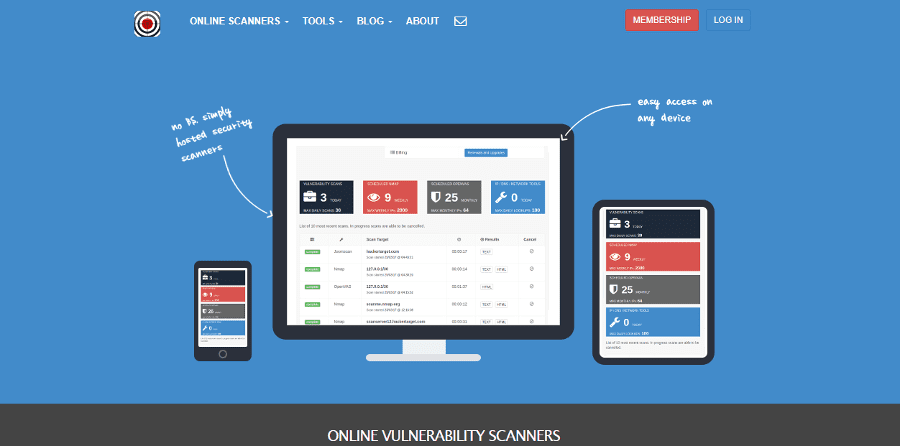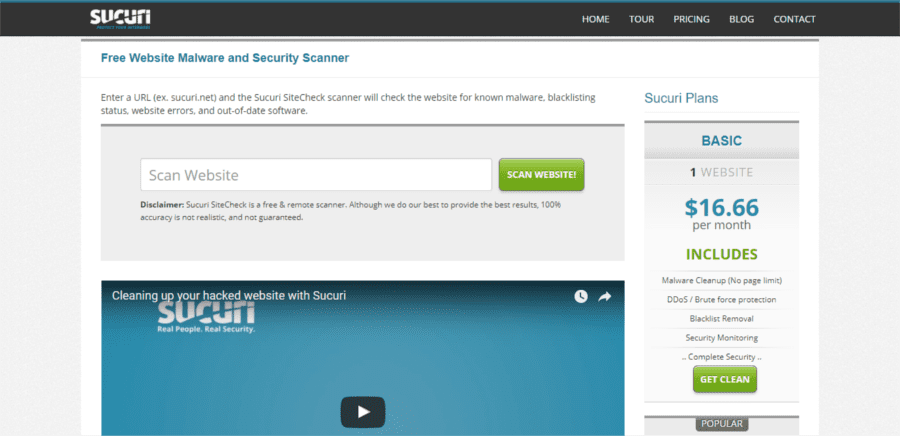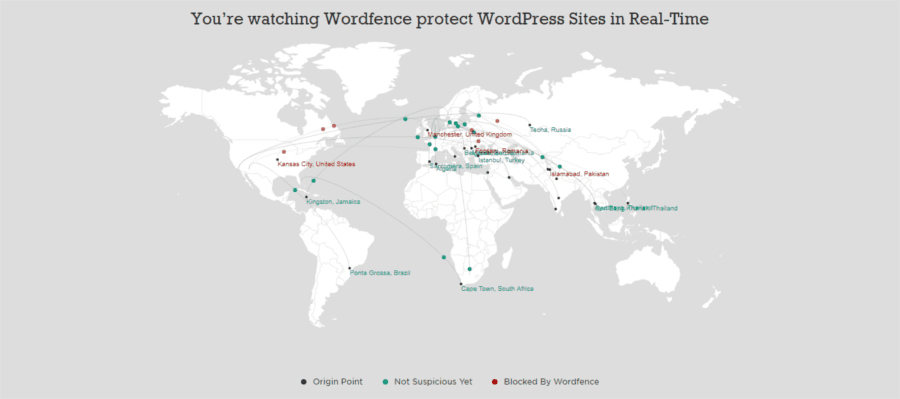C’est un coup de chance pour les détracteurs s’ils peuvent trouver un moyen de nuire aux sites Web qui utilisent WordPress. Avec un seul tour dans leurs manches, ils peuvent prendre en un coup près de 30% des blogs sur Internet. C’est l’inconvénient de la popularité de WordPress. En tant que propriétaires de sites Web, nous devons être proactifs et réviser/mettre à jour régulièrement les mesures de sécurité pour être à l’abri des pirates informatiques. Une étape importante et facile à mettre en œuvre dans votre liste de contrôle de sécurité consiste à analyser WordPress pour connaître les vulnérabilités.
Mais avant, si vous n’avez jamais installé WordPress découvrez Comment installer un blog WordPress en 7 étapes et Comment rechercher, installer et activer un thème WordPress sur votre blog
Ensuite revenons vers ce pourquoi nous sommes là.
Pourquoi vous devez scanner WordPress pour les vulnérabilités
Votre site Web peut être le dépôt d’informations personnelles confidentielles soumises par les utilisateurs. Ils ont confiance en vous en vous donnant ces informations sensibles.
D’autres peuvent placer des backlinks, des redirections, des publicités ou des bannières de sites Web qu’ils souhaitent promouvoir sur votre site web.
Les utilisateurs ayant un accès non autorisé à votre site Web peuvent consommer votre bande passante, même si vous n’en avez pas.
Tant qu’il n’est pas détecté, les logiciels malveillants peuvent se cacher dans votre site Web et recueillir des informations. Il peut envoyer des courriers indésirables à d’autres personnes qui les infectent également dans le processus. Cela peut conduire à Google et à d’autres services de sécurité comme AVG ou Norton à mettre votre site web dans une liste noire. Encore une fois, vous ne le savez même pas.
Les analyses régulières peuvent vous permettre de rapidement découvrir les menaces de sécurité et empêcher votre site web d’être piraté.
Outils gratuits pour scanner WordPress
La réalisation d’une analyse pour les vulnérabilités sur votre site Web n’est ni difficile ni coûteux. Il existe de nombreux scanners à distance gratuits et des plugins gratuits disponibles qui peuvent explorer votre site web à la recherche des logiciels parasites.
La différence importante entre les deux-scanners à distance et les plugins – est qu’un scanner à distance ne regarde que la version finale de votre site web, telle qu’elle apparaît sur votre navigateur. Il visite votre site Web un peu de la même manière qu’un moteur de recherche. Il ne regarde pas le serveur, et donc tout élément malveillant sur votre serveur reste inaperçu. Au contraire, lorsque vous installez un plugin, il accède au serveur dans l’environnement d’hébergement et fait une analyse beaucoup plus profonde.
Scanner à distance
Les scanners à distance sont des outils qui peuvent effectuer une analyse préliminaire et révéler un certain nombre de défauts de sécurité. Ils sont une sorte de contrôle rapide sur votre régime de sécurité. La plupart des scanners fonctionnent généralement de la même manière: entrez simplement l’URL de votre site Web sur leur page Web. Votre site web, visible dans le navigateur, sera scanné en quelques instants et un rapport sera généré. De nombreuses vulnérabilités peuvent apparaître dans le rapport. Certains outils suggèrent également des mesures correctives que vous pouvez effectuer.
Lisez aussi : Comment analyser votre blog WordPress pour colmater les vulnérabilités
Certains scanners distants sont conçus spécifiquement pour numériser des sites Web, tandis que d’autres incluent une analyse WordPress dans leur liste de fonctionnalités.
1. WPScans
Si vous recherchez un scanner spécifique à WordPress, WPScans correspond à vos besoins. Sur leur page Web, vous avez le choix: soumettez l’URL de votre site Web pour une analyse ou vous pouvez créer un compte sur leur site web.
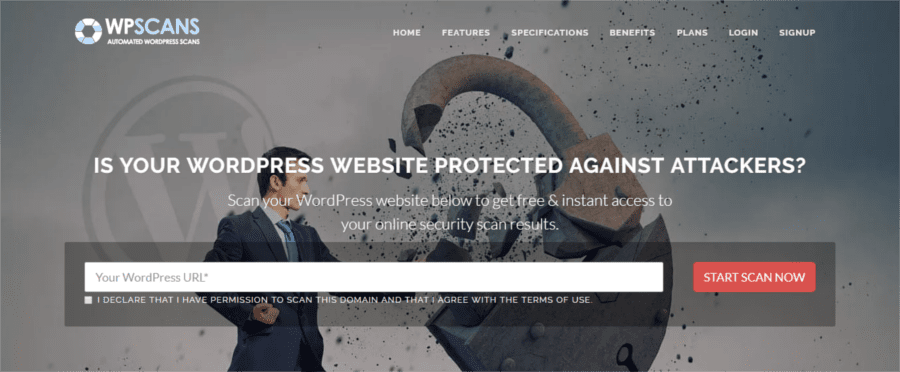 Un compte gratuit vous donne droit à une analyse hebdomadaire automatique. Si vous gérez plusieurs sites Web WordPress, vous pouvez assurer la sécurité de tous les sites web à partir d’un seul tableau de bord. Vous recevrez également des alertes par courrier électronique si un bug est trouvé ou si votre installation WordPress a besoin d’une mise à jour.
Un compte gratuit vous donne droit à une analyse hebdomadaire automatique. Si vous gérez plusieurs sites Web WordPress, vous pouvez assurer la sécurité de tous les sites web à partir d’un seul tableau de bord. Vous recevrez également des alertes par courrier électronique si un bug est trouvé ou si votre installation WordPress a besoin d’une mise à jour.
Un rapport de base peut énumérer quelques défauts de sécurité ainsi que vous dire comment procéder correctement. Vous pouvez également accéder à un enregistrement de vos rapports d’analyse. WPScans maintient une vaste base de données sur les derniers bugs et menaces de sécurité, ce qui signifie que les menaces les plus courantes peuvent être détectées avec ce scanner.
Télécharger | Démo | Hébergement Web
2. WordPress Security Scan
WordPress Security Scan offre également deux options : une version de base gratuite et une version avancée. Il effectue des contrôles en appelant un certain nombre de pages via des requêtes Web régulières et analyses vers la source HTML correspondante. Une analyse révélera des défauts évidents de sécurité sur WordPress et recommandera des améliorations liées à la sécurité dans la configuration qui peuvent renforcer la protection contre les attaques futures.
L’analyse gratuite vérifie la version WordPress, la réputation de l’hébergeur, la géolocalisation et la réputation du site web auprès de Google. Il vérifie également les liens externes, la liste des plugins et l’indexation des répertoires sur les plugins. Il répertorie les iframes présents et le Javascript lié, tous deux pouvant être utilisés pour délivrer un code malveillant. Vous pouvez ensuite consulter n’importe quel script qui ne vous paraît pas familier.
Télécharger | Démo | Hébergement Web
3. Sucuri SiteCheck
Sucuri est un nom bien connu dans la sécurité du site Web et compile des rapports de vulnérabilité réguliers et complets. Le « SiteCheck » analysera tous les sites Web, y compris les sites Web et révélera des logiciels malveillants connus, des logiciels périmés et des erreurs sur votre site Web. Vous connaîtrez également votre statut sur la liste noire des services tels que Google, AVG Antivirus, McAfee et Norton.
Le scanner compare toutes vos pages avec la base de données Sucuri et signale toute anomalie. Le rapport recommande également comment vous devez gérer ces anomalies.
Comme mentionné précédemment, pour une analyse plus approfondie de votre site Web, vous devrez prendre l’aide des plugins. La plupart des plugins de sécurité – comme Wordfence , Sucuri ou Exploit Scanner , incluent la numérisation de logiciels malveillants comme fonctionnalité.
Télécharger | Démo | Hébergement Web
4. Quttera
Bien que Quttera offre une analyse en ligne en un clic, il propose également un scanner spécifique à WordPress, ce qui vous oblige à télécharger son plugin sur votre site Web.
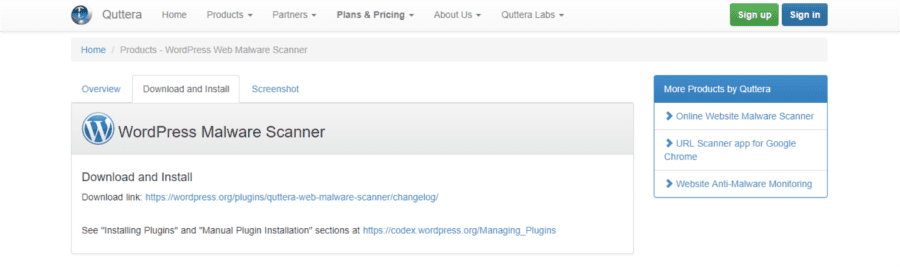 Le plugin parcourt votre site web à la recherche des scripts suspects, des médias malveillants et des menaces cachées et vous permet de savoir si vous êtes sur une liste noire. Les serveurs distants de Quttera numérisent les données.
Le plugin parcourt votre site web à la recherche des scripts suspects, des médias malveillants et des menaces cachées et vous permet de savoir si vous êtes sur une liste noire. Les serveurs distants de Quttera numérisent les données.
Découvrez aussi : Comment afficher ou bloquer des adresses IP sur WordPress
À la fin d’une analyse, vous recevrez un rapport d’enquête détaillé, qui recommandera des mesures correctives. Ces rapports sont classés et sont à la disposition du public pour être visionnés.
Télécharger | Démo | Hébergement Web
5. Wordfence
Wordfence est un plugin de sécurité complet qui analyse tout ce qui concerne WordPress sur votre site Web, y compris le code source et les fichiers d’image. Vous pouvez aussi activer l’option d’analyse des fichiers non liés à WordPress. Leur outil de défense contre les menaces est constamment mis à jour et les flux sont utilisés par les scanners pour identifier les logiciels suspects.
Une analyse recherche plus de 44 000 logiciels malveillants connus et « backdoors » (Portes dérobées), ainsi que pour les URL de phishing dans tous vos commentaires, publications et fichiers. Non seulement cela, il analyse les fichiers principaux, les thèmes et les plugins et les compare avec les fichiers par rapport à ceux sur le dépôt WordPress.
Télécharger | Démo | Hébergement Web
Ressources recommandées
Découvrez d’autres ressources recommandées qui vous accompagneront dans la création et la gestion de votre site web.
- Comment ajouter un tableau KanBan Trello sur WordPress
- Comment offrir un eBook gratuit pour obtenir plus d’abonnés ?
- Comparaison G-Suite & Office 365 : lequel devez-vous choisir
- Votre site web est lent : voici les causes probables
Conclusion
Voilà ! C’est tout pour ce tutoriel, j’espère qu’il vous permettra d’avoir des outils pour scanner votre blog WordPress. N’hésitez pas à le partager avec vos amis sur vos réseaux sociaux préférés.
Cependant, vous pourrez aussi consulter nos ressources, si vous avez besoin de plus d’éléments pour mener à bien vos projets de création de sites internet, en consultant notre guide sur la création de blog WordPress.
Si vous avez des suggestions ou des remarques, laissez-les dans notre section commentaires.
…